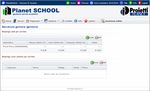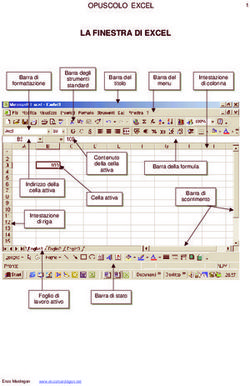ISCRIZIONE ONLINE AI SERVIZI SCOLASTICI - URP ...
←
→
Trascrizione del contenuto della pagina
Se il tuo browser non visualizza correttamente la pagina, ti preghiamo di leggere il contenuto della pagina quaggiù
ISCRIZIONE ONLINE AI SERVIZI SCOLASTICI Per accedere all’iscrizione online dei servizi scolastici (mensa, trasporto e asilo nido) è necessario accedere tramite browser (solo da PC) all’indirizzo www.comune.teramo.it e nel banner di destra, selezionare il servizio “Scuola Online – Gestione servizi scolastici”. Nella pagina di login del Planet School – Comune di Teramo è necessario inserire le opportune credenziali (USER e PASSWORD). Se si accede per la prima e non si possiedono tali credenziali, è necessario effettuare la procedura di registrazione, alla quale si accede cliccando su [registrati]. Una volta completata la procedura di registrazione, è necessario tornare alla pagina di login per effettuare l’accesso al servizio. Qualora il minore, per il quale si sta effettuando l’iscrizione online, fosse già inserito nella banca dati del Planet School, in quanto ha usufruito in passato di uno o più servizi scolastici, ma non fosse collegato all’utente con il quale si è eseguito l’accesso, è necessario effettuare l’abbinamento studente, mediante l’opportuna funzione presente nel menù “Gestione”. Per tale operazione è necessario il codice identificativo, attribuito allo studente, che viene rilasciato dall’ufficio Servizi Scolastici del Comune di Teramo (tel 0861 324403 – 324406 – 324425 – 324407 – 324414 – 324415). Per chi non ha mai usufruito dei Servizi Scolastici del Comune di Teramo, non c’è necessità di acquisire il codice identificativo e di effettuare l’abbinamento. Una volta eseguito l’accesso al Planet School è possibile accedere al servizio di iscrizione online cliccando sull’opportuno pulsante, riportato sulla barra degli strumenti, come illustrato dall’immagine seguente.
Per l’inserimento di una corretta iscrizione online, è necessario seguire le indicazioni e gli
eventuali messaggi che l’applicazione fornirà di volta in volta. Durante il caricamento della
domanda, qualora in una scheda non fossero compilati tutti i campi obbligatori, prima di
poter passare alla scheda successiva comparirà un bollino rosso accanto a ciascun
campo omesso.
Per iniziare, è necessario selezionare il servizio al quale si vuole iscrivere il bambino (è
possibile selezionare un solo servizio; nel caso di iscrizione a più servizi è necessario
ripetere l’operazione), l’anno scolastico 2018/2019 e quindi il codice fiscale del
bambino. Accertarsi che il codice fiscale sia scritto correttamente. Una volta inseriti i dati
cliccare sul pulsante “Avanti”:
Qualora il codice fiscale non fosse presente nella banca dati (messaggio: “Codice
fiscale non abilitato. Impossibile inserire la nuova anagrafica.”) è necessario
rivolgersi all’Ufficio Servizi Scolastici del Comune di Teramo. Qualora il codice fiscale risultasse già presente nella banca dati, ma non abbinato all’utente che sta eseguendo l’iscrizione online (messaggio: “Il codice fiscale è già in anagrafica, ma lo studente non è abbinato all’utente.”) è necessario rivolgersi all’Ufficio Servizi Scolastici del Comune di Teramo per ottenere il codice identificativo del bambino ed effettuare l’operazione di abbinamento (vedi sopra). Qualora il codice fiscale risultasse tra quelli dei bambini residenti nel Comune di Teramo (messaggio: “Codice fiscale non presente. Cliccare su 'Ok' per inserire la nuova anagrafica.”) cliccare sul pulsante Ok per proseguire con l’inserimento dell’iscrizione online. Qualora il codice fiscale inserito corrisponde all’anagrafica di un bambino già abbinato all’utente che sta eseguendo l’iscrizione online (messaggio: “Codice fiscale già esistente. Cliccare su OK per modificare eventualmente i dati”) cliccare sul pulsante Ok per proseguire con l’inserimento dell’iscrizione online. Qualora si stia tentando di inserire nuovamente un’iscrizione online per lo stesso servizio (messaggio: “Codice fiscale già esistente. Esiste già una domanda per questo studente”) l’applicazione blocca il nuovo inserimento. Per apportare eventuali modifiche a una domanda compilata in precedenza ed eventualmente non ancora inviata, è necessario recuperare la domanda ovvero: selezionare l’anno scolastico 2018/2019 sulla barra blu in alto a destra, aprire il menu a tendina da Gestione, cliccare su Iscrizioni online e fare un doppio clic sul nome dello studente che comparirà. Se invece, la domanda è già stata inviata è necessario rivolgersi direttamente all’Ufficio Servizi Scolastici del Comune di Teramo.
ATTENZIONE! L’iscrizione online è un servizio disponibile soltanto per i bambini residenti nel Comune di Teramo. Per l’iscrizione dei non residenti, o dei nascituri nel caso di iscrizione al Servizio “Asilo Nido”, rivolgersi all’Ufficio Servizi Scolastici del Comune di Teramo (per info 0861 324414 – 324403 – 324425 - 324406). Il primo passaggio da effettuare consiste nella lettura e nell’accettazione delle condizioni al trattamento dei dati personali (Privacy). Per passare alla scheda successiva cliccare sul pulsante “AVANTI”. A questo punto, inizia la compilazione dei dati anagrafici del bambino (1-Studente) e dei genitori/tutore. Nel caso di anagrafica già caricata nel sistema, i campi verranno automaticamente compilati con gli eventuali dati già presenti. Si tenga presente che è necessario compilare almeno una tra le schede 2-Padre, 3-Madre, 4-Tutore. Nella scheda 5-Altro è possibile inserire eventuali note anagrafiche (la compilazione non è obbligatoria). Nella scheda 6-Scuola vanno specificati il plesso (campo obbligatorio), la classe e la sezione di frequenza del bambino (in caso l’utente non ne sia ancora a conoscenza, selezionare il trattino) Arrivati alla scheda 7-Servizi, viene riepilogata la situazione delle domande caricate, e viene riportato lo stato di avanzamento della domanda. Come mostrato dall’immagine seguente, è necessario salvare la domanda mediante il tasto “SALVA” .
ATTENZIONE! La chiusura della pagina dell’iscrizione online, senza il salvataggio della domanda, comporta la perdita dei dati inseriti fino a quel momento! Invece, una volta salvata la domanda, la stessa è sempre recuperabile: selezionare l’anno scolastico 2018/2019 sulla barra blu in alto a destra, aprire il menu a tendina da Gestione, cliccare su Iscrizioni online e fare un doppio clic sul nome dello studente che comparirà. Una volta salvata la domanda, l’iscrizione online NON è completata, ma si deve proseguire con la compilazione della graduatoria ed eventualmente l’inserimento di documenti in formato elettronico (scansioni e/o immagini di documenti, versamenti, ecc.), da allegare alla domanda stessa. Al momento in cui si clicca sul pulsane SALVA (passaggio precedente), si viene automaticamente reindirizzati alla compilazione dei dati relativi alla graduatoria.
Anche in questo caso, il primo passaggio consiste nella lettura e nell’accettazione delle condizioni al trattamento dei dati personali (Privacy) e nella lettura e nell’accettazione dell’informativa relativa al servizio per il quale si sta effettuando l’iscrizione online. Per passare alla scheda successiva cliccare sul pulsante “AVANTI”. Nella scheda 1-Domanda occorre selezionare l’eventuale capitolo della graduatoria alla quale si intende partecipare (ovvero è necessario indicare il nido/la scuola che interessa), qualora ne siano previsti più di uno, altrimenti selezionale l’unico capitolo disponibile. Nella scheda 2-Richiedente vanno compilati dati relativi al soggetto che presenta la domanda di iscrizione al servizio. Se i dati coincidono con i dati del padre o della madre o del tutore, precedentemente caricati, è possibile compilare automaticamente i campi mediante la funzione “Copia da …”. Ai fini delle attestazioni occorrenti per documentare le spese sostenute dai genitori per i Servizi Scolastici, è obbligatorio compilare la scheda “intestazione pagamenti” Selezionando il pulsante della casella “intestazione pagamenti” si aprirà un menu’ a tendina dove è possibile modificare/inserire l’anagrafica dell’intestatario dei pagamenti
Nell’ultima scheda 3-Parametri e necessario compilare i campi utili alla definizione della graduatoria. L’ultimo passaggio di caricamento dei dati consiste nel salvare i dati stessi mediante il pulsante “SALVA”. A questo punto si può passare direttamente all’inserimento di allegati, mediante il pulsante “ALLEGATI”, o tornare alla gestione della domanda mediante il pulsante “TORNA ALLA DOMANDA”. Per il caricamento di allegati è necessario cliccare sul pulsante “Sfoglia” e quindi selezionale il file da allegare, presente sul proprio computer, quindi cliccare sul pulsante “Caricare”, oppure trascinare il file direttamente sopra la pagina degli allegati; il caricamento avverrà in automatico.
Per rimuovere un allegato caricato per errore, è sufficiente selezionare l’allegato e premere
il tasto “Canc” presente sulla vostra tastiera.
Per tornare alla domanda è sufficiente chiudere la finestra degli allegati con la X in alto a
destra e cliccare sul pulsante “Torna alla domanda”.
Una volta terminate le operazioni di compilazione della domanda, della graduatoria e il
caricamento degli allegati, l’iscrizione online è pronta per essere inviata.
invia domanda
L’immagine precedente mostra il pulsante sul quale cliccare per inviare la domanda di
iscrizione al servizio. Viene mostrato un messaggio di conferma prima di procedere con
l’invio definitivo. Una volta confermato l’invio della domanda, il sistema invia una PEC alprotocollo del Comune di Teramo ed un messaggio di notifica all’indirizzo email dell’utente, specificato in fase di registrazione, con allegato il riepilogo della domanda. La domanda inviata consente soltanto di riprodurre la stampa riepilogativa che è le stessa già notificata all’utente via mail al momento dell’invio. La domanda inviata rimane consultabile, ma non modificabile. Per consultare la domanda è necessario selezionare l’anno scolastico 2018/2019 sulla barra blu in alto a destra, aprire il menu a tendina da Gestione, cliccare su Iscrizioni online e fare un doppio clic sul nome dello studente che comparirà. Successivamente sarà cura dell’Ufficio Pubblica Istruzione effettuare le opportune verifiche ed istruire l’istanza.
Puoi anche leggere